在线配色器
搭出好色彩

本教程重点是水晶球部分的制作。作者用简单的滤镜加上一些高光笔刷来完成。过程也比较简单:先用云彩滤镜做出底纹,然后用液化等滤镜加强体积感。大致球体做好后适当改变图层混

气泡的制作方法有很多,不过本文介绍的方法是最为快捷和逼真的。制作的时候只需要用滤镜做出一个变形的光晕,然后把光晕加到固定的圆里面,再调整大小、角度、颜色、混合模式即

教程介绍的是冰手的制作方法,其它实物制作同样的效果,方法类似。效果图制作过程相对较为复杂,用到的滤镜也较多,需要把实物部分单独勾出来,然后复制多层,每一层使用不同的
这里使用PS的径向模糊滤镜是要做出阳光照射林间的漂亮效果。先看下原图,光线很平淡,毫无生机

这次径向模糊我试验了几次,数量值拉到100最好。但是怎么做出光线效果?这里需要你先选取出高光选区,有2个方法,一个是快捷键选择高光,因版本不同,我用的是CS3,快捷键是ALT+CTRL+~。或者点选菜单:选择——色彩范围——选择-高光,容差70以上基本就可以了。然后2种方法选出高光选区后,按快捷键CTRL+J,就将高光区建立了一个新图层,之后的径向模糊就在该图层来完成即可。
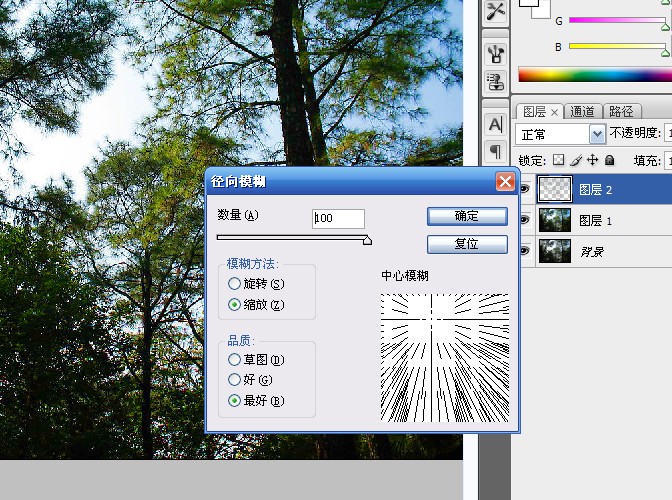
效果图(径向模糊后,你可以用色彩平衡工具来调整光线色调和亮度,自由发挥吧)

Copyright © 2016-2022 WWW.PSDEE.COM All Rights Reserved 版权归PSDEE教程网所有
本站所发布内容部分来自互联网,如有侵犯到您的权益烦请通知我们,我们会在3个工作日内删除相关内容
联系QQ:309062795 闽ICP备10004512号-4